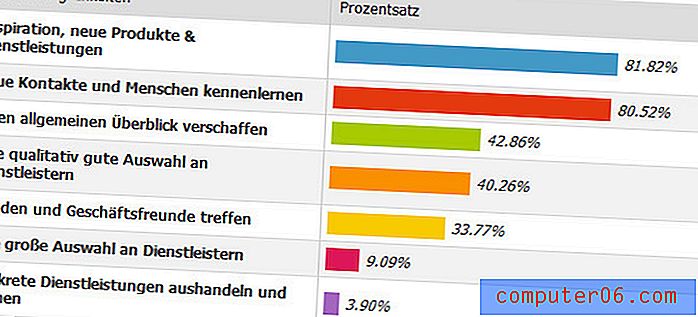Come stampare foto dall'iPad 2
L'iPad 2 è in grado di sostituire il computer in molti modi, ma la stampa semplice non è uno di questi. Potresti aver tentato frustrantemente di stampare cose in passato, solo per chiederti come qualcosa di semplice come la stampa potesse essere trascurato su un dispositivo altrimenti eccellente. Tuttavia, molte delle app che usi su iPad 2 hanno funzionalità di stampa; sono semplicemente nascosti nel menu Condivisione. Quindi, se desideri stampare foto dal tuo iPad, puoi farlo seguendo i passaggi seguenti.
Come stampare le foto dal mio iPad 2?
Il metodo per stampare le foto del tuo iPad 2 si baserà su una funzione chiamata AirPrint. Questo è il metodo utilizzato dall'iPad per connettersi a stampanti compatibili sulla rete Wi-Fi ed è una funzionalità comunemente presente nella maggior parte delle nuove stampanti wireless. Sfortunatamente, ciò significa che avrai difficoltà a stampare direttamente dal tuo iPad 2 su una stampante che non supporta AirPrint. Molti produttori di stampanti offrono app dedicate che ti permetteranno di stampare da iPad se la tua stampante non è compatibile con AirPrint, quindi puoi sempre esaminare le app disponibili dal produttore della tua stampante per determinare se ciò ti consentirà di stampare da una stampante non compatibile con AirPrint .
Se non si dispone di una stampante AirPrint, è possibile in alternativa accedere alle immagini da un computer in grado di connettersi alla stampante. Leggi questo articolo per sapere come inviare più foto via e-mail dal tuo iPad 2.
Ma se hai una stampante AirPrint ed è connessa alla tua rete wireless, puoi seguire i passaggi descritti di seguito per stamparla dal tuo iPad.
Passaggio 1: tocca l'icona Foto .

Passaggio 2: selezionare la posizione dell'immagine che si desidera stampare dalle opzioni nella parte superiore dello schermo.
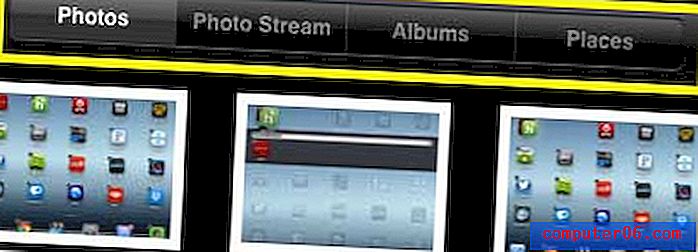
Passaggio 3: toccare l'immagine in miniatura dell'immagine che si desidera stampare.
Passaggio 4: tocca l'icona Condividi nella parte superiore dello schermo.

Passaggio 5: selezionare l'opzione Stampa .
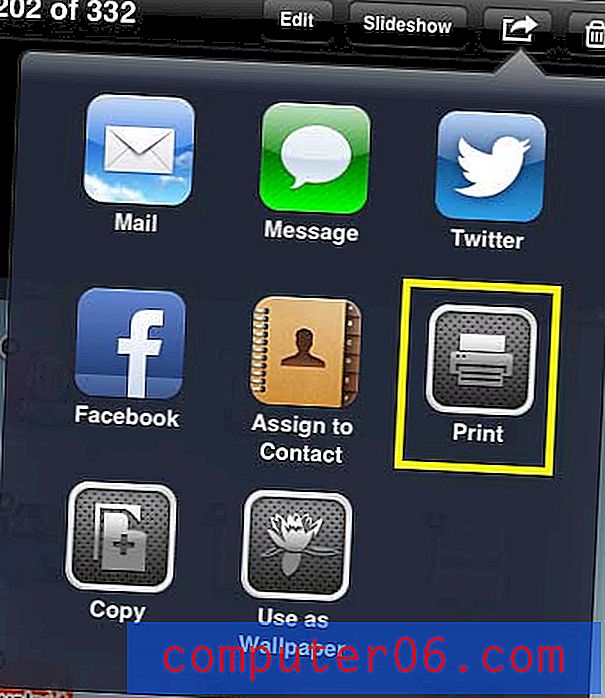
Passaggio 6: toccare il pulsante Stampante per selezionare una stampante.
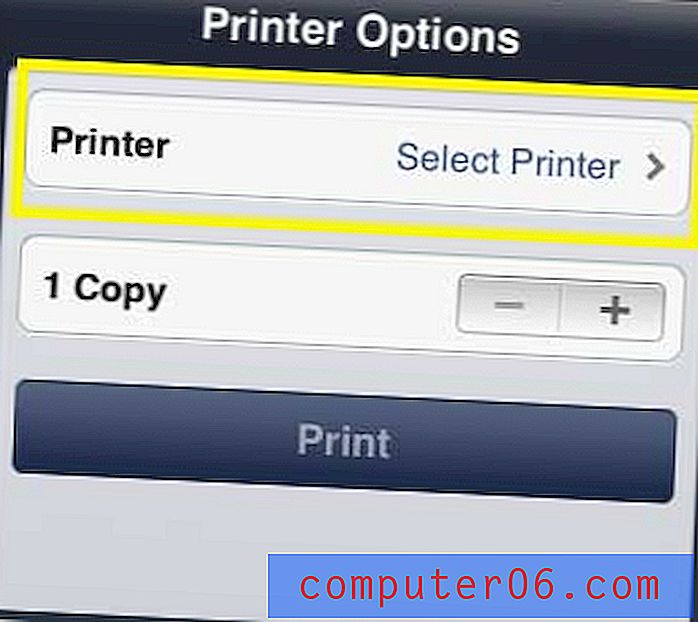
Passaggio 7: selezionare la stampante su cui si desidera stampare le foto.
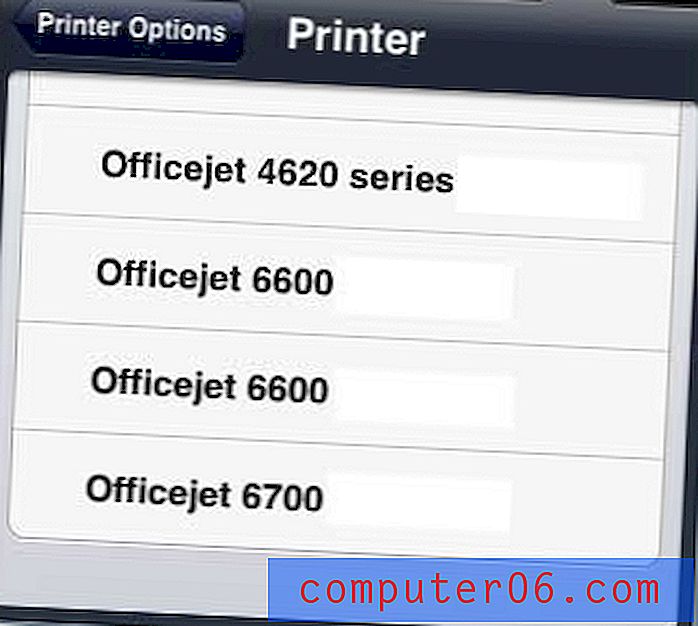
Passaggio 8: toccare il pulsante Stampa .
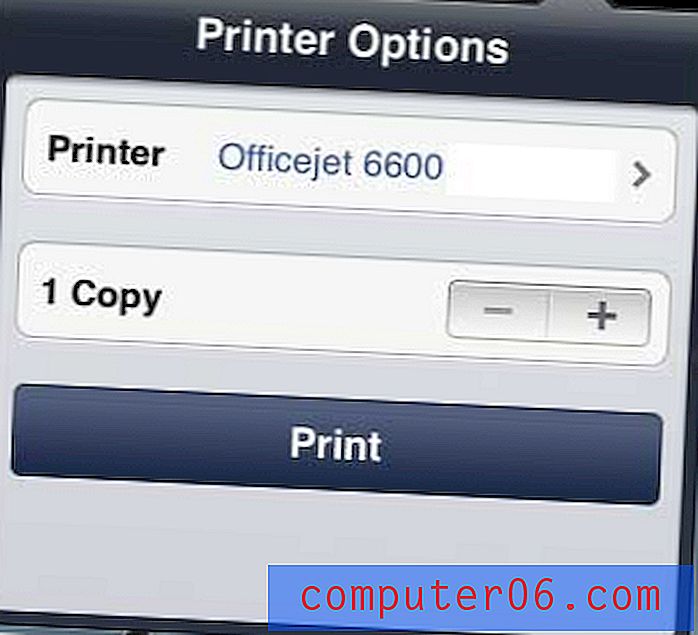
Se non disponi di una stampante AirPrint ma stai pensando di acquistarne una, prendi in considerazione Officejet 6700. È un'ottima stampante con inchiostro economico e si integrerà facilmente nella tua rete wireless esistente.